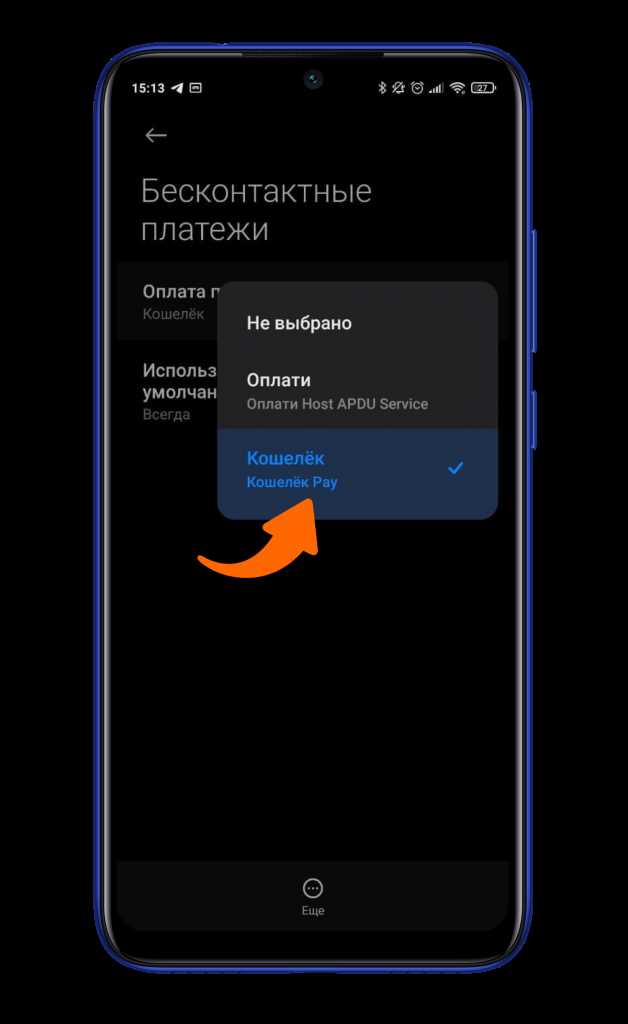
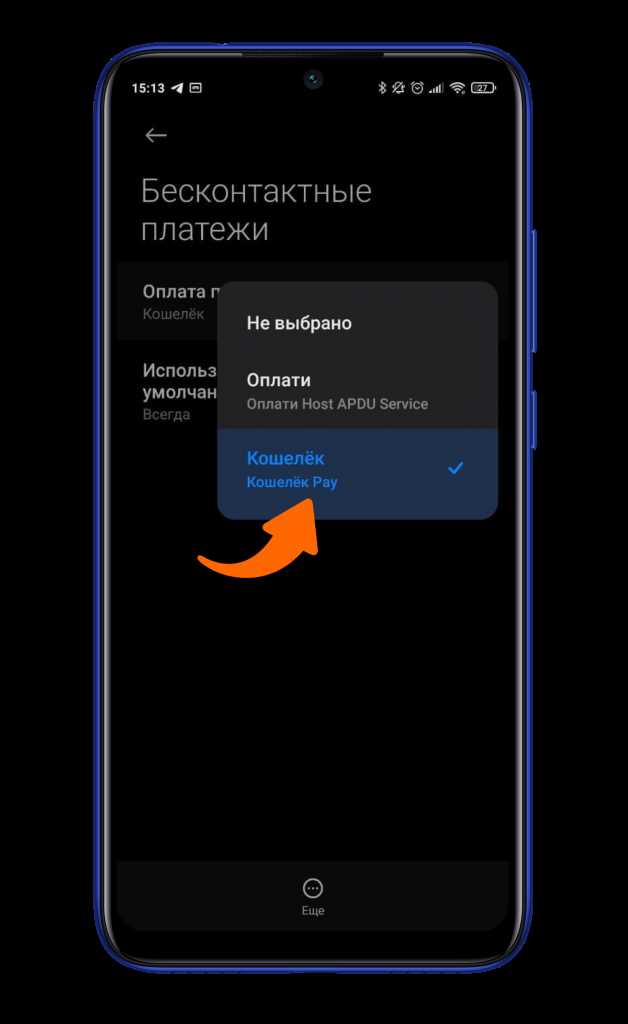
В наше время возможность оплаты товаров и услуг без использования наличных денег стала все более популярной и удобной. Бесконтактная оплата, осуществляемая с помощью мобильного телефона, позволяет сэкономить время и упростить процесс оплаты.
Если у вас есть телефон Xiaomi Redmi, то у вас есть возможность настроить бесконтактную оплату и использовать свой смартфон для оплаты в магазинах, ресторанах и других учреждениях.
Для настройки бесконтактной оплаты на телефоне Xiaomi Redmi вам потребуется следовать нескольким простым шагам. В этой пошаговой инструкции будет описано, как активировать функцию NFC на вашем телефоне, добавить банковскую карту и настроить приложение для бесконтактной оплаты.
Если вы хотите настроить бесконтактную оплату на своем телефоне Xiaomi Redmi, то следуйте описанным ниже шагам и наслаждайтесь удобством безналичной оплаты с помощью своего смартфона.
Шаг 1: Проверка поддержки NFC на телефоне
Для проверки поддержки NFC на телефоне Xiaomi Redmi можно использовать несколько способов:
- Настройки телефона: Откройте раздел «Настройки» на телефоне и найдите «Соединения и сеть». Если в списке доступных опций присутствует пункт «NFC», значит, ваш телефон поддерживает данную технологию.
- Физический индикатор: Некоторые модели телефонов Xiaomi Redmi имеют физический NFC-индикатор на задней крышке. Этот индикатор может быть в виде надписи «NFC» или символа со стилизованной антенной.
Если у вас есть второй смартфон с NFC-функцией, вы также можете попробовать поднести его к задней крышке телефона Xiaomi Redmi и посмотреть, появится ли уведомление о связи через NFC. В случае если один из указанных методов подтвердил наличие NFC на вашем телефоне Xiaomi Redmi, вы можете переходить к настройке бесконтактной оплаты.
Шаг 2: Включение функции NFC на вашем телефоне Xiaomi Redmi
Для того чтобы воспользоваться бесконтактной оплатой на вашем телефоне Xiaomi Redmi, необходимо активировать функцию NFC (Near Field Communication, бесконтактная связь) на вашем устройстве. Эта технология позволяет обмениваться данными между устройствами, просто прикоснувшись к ним друг к другу.
Чтобы включить NFC на телефоне Xiaomi Redmi, следуйте следующим инструкциям:
- Откройте меню на вашем телефоне, нажав на значок «Настройки».
- Прокрутите вниз и найдите в разделе «Устройство» опцию «Настройки NFC».
- Нажмите на опцию «Настройки NFC» и переключите переключатель в положение «Включено».
Теперь функция NFC будет активирована на вашем телефоне Xiaomi Redmi, и вы сможете использовать ее для бесконтактной оплаты и других задач, связанных с передачей данных между устройствами.
Шаг 3: Загрузка и установка приложения для бесконтактной оплаты
Чтобы настроить бесконтактную оплату на телефоне Xiaomi Redmi, вам необходимо загрузить и установить специальное приложение. Установка этого приложения позволит вам использовать свой телефон для осуществления платежей без необходимости доставать физическую банковскую карту или наличные.
Для начала, откройте официальный магазин приложений на вашем телефоне Xiaomi Redmi. В этом магазине вы сможете найти и загрузить все необходимые программы для вашего смартфона. Пользуйтесь поиском, чтобы найти приложение для бесконтактной оплаты.
После того, как вы нашли нужное приложение, нажмите на него и выберите «Загрузить» или «Установить». Подождите, пока приложение загрузится и будет установлено на вашем телефоне. Как только установка будет завершена, вы сможете приступить к настройке бесконтактной оплаты на своем Xiaomi Redmi. Вам может потребоваться зарегистрироваться в приложении и привязать свою банковскую карту для того, чтобы использовать его функции.
Шаг 4: Регистрация и настройка аккаунта в приложении
Для начала, загрузите и установите приложение для бесконтактной оплаты на свой телефон Xiaomi Redmi. После установки откройте его и следуйте инструкциям экрана для регистрации нового аккаунта.
Во время регистрации вам могут потребоваться следующие данные: ваше имя, фамилия, адрес электронной почты и номер телефона. Пожалуйста, убедитесь в правильности введенной информации, так как она будет использоваться для связи с вами и безопасности вашего аккаунта.
После завершения регистрации вам может быть предложено настроить дополнительные функции и параметры безопасности в вашем аккаунте. Рекомендуется использовать двухфакторную аутентификацию и пароль для обеспечения дополнительной защиты вашей информации.
Шаг 5: Добавление банковской карты в приложении
После установки приложения для бесконтактной оплаты на вашем телефоне Xiaomi Redmi и создания аккаунта, время добавить банковскую карту для использования в процессе оплаты. Следуйте этим шагам, чтобы успешно добавить карту в свое приложение:
- Откройте приложение. Найдите и откройте установленное вами приложение для бесконтактной оплаты на вашем телефоне Xiaomi Redmi.
- Выберите опцию добавления карты. Внутри приложения найдите и выберите опцию, которая отвечает за добавление банковской карты.
- Вводите данные вашей карты. Введите данные вашей банковской карты, такие как номер карты, срок действия и код CVV.
- Подтвердите свою карту. Следуйте инструкциям на экране, чтобы подтвердить вашу карту через 3D-секьюрити или другой способ, который используется вашим банком.
- Готово! После успешного подтверждения вашей карты, она будет добавлена в приложение и готова к использованию при бесконтактной оплате.
Шаг 6: Настройка безопасности и предпочтений для бесконтактной оплаты
После успешной активации бесконтактной оплаты на Xiaomi Redmi, необходимо выполнить дополнительные шаги для обеспечения безопасности и настройки предпочтений.
Сначала рекомендуется настроить PIN-код или используя отпечаток пальца, чтобы обеспечить дополнительный уровень безопасности при совершении платежей с помощью NFC технологии. Настройка PIN-кода или отпечатка пальца позволит предотвратить несанкционированный доступ к вашим платежным данным.
Далее, вы можете выбрать предпочтения, связанные с бесконтактной оплатой. Некоторые пользователи предпочитают, чтобы при платеже не требовался пароль или дополнительная аутентификация, в то время как другие, наоборот, устанавливают дополнительные проверки безопасности. Вам следует внимательно рассмотреть эти настройки и выбрать те, которые соответствуют вашим предпочтениям и потребностям.
Большинство мобильных платежных приложений также предлагают установку лимитов для покупок, совершаемых с помощью NFC-оплаты. Это может быть полезно для контроля расходов и предотвращения несанкционированных платежей. Вы можете установить лимит на максимальный дневной или месячный платеж, чтобы быть уверенным, что ваши финансы находятся под надлежащим контролем.
Короткое описание
Шаг 6: Настройка безопасности и предпочтений для бесконтактной оплаты позволяет вам выбрать уровень защиты и настроить свои предпочтения для безопасной и удобной оплаты без контакта. Вы можете использовать функцию Touch ID или Face ID, чтобы обеспечить дополнительную безопасность вашей оплаты, а также настроить предпочтения по умолчанию, такие как предпочитаемую карту или адрес доставки, для быстрой и удобной оплаты на всех устройствах, поддерживающих безконтактную оплату.
Вопрос-ответ:
Как настроить безопасность для бесконтактной оплаты?
Для настройки безопасности бесконтактной оплаты, следует использовать только надежные и безопасные платежные системы. Также стоит установить пароль или пин-код для доступа к платежному приложению на вашем устройстве. Не следует делиться информацией о своих платежных счетах или картами с незнакомыми людьми.
Можно ли изменить предпочтения для бесконтактной оплаты?
Да, предпочтения для бесконтактной оплаты можно изменить в настройках вашего платежного приложения или устройства. Вы можете выбрать предпочитаемый метод оплаты (например, кредитная карта, мобильный кошелек или банковский перевод) и настроить лимиты для безконтактных платежей.
Как защититься от мошенников при бесконтактной оплате?
Для защиты от мошенников при бесконтактной оплате следует быть внимательным при использовании платежных терминалов и убедиться, что у вас нет вредоносных программ на вашем устройстве. Также необходимо проверить платежные операции на своем банковском счете или выписке и в случае обнаружения подозрительных операций немедленно связаться с банком.
Можно ли отключить бесконтактную оплату на устройстве?
Да, вы можете отключить бесконтактную оплату на своем устройстве, если вам это необходимо. Для этого следует зайти в настройки вашего платежного приложения или устройства и отключить соответствующую опцию. Однако, следует помнить, что бесконтактная оплата является удобным и быстрым способом оплаты товаров и услуг.
Какие меры безопасности следует принимать при использовании бесконтактной оплаты?
При использовании бесконтактной оплаты следует быть осторожным и предпринимать следующие меры безопасности: никогда не предоставляйте свой пин-код или пароль другим людям; проверяйте свои платежные операции на своем банковском счете или выписке; установите пароль или пин-код для доступа к платежному приложению на вашем устройстве.
Как настроить безопасность для бесконтактной оплаты?
Для настройки безопасности бесконтактной оплаты, следует использовать банковскую или платежную карту с технологией NFC (Near Field Communication). Такие карты обладают специальным чипом, который обеспечивает безопасность данных при проведении операций. Кроме того, рекомендуется установить пароль или кодовую комбинацию для активации функции бесконтактной оплаты и включить уведомления о проведенных транзакциях.
